Sdílejte informace rychle
Chcete-li použít Scanlily, jednoduše nalepte QR nálepku nebo čárový kód na položku, naskenujte ji a poté o ní začněte zadávat informace.
Add an image
Otevřete aplikaci a klikněte na pravé horní tlačítko Skenovat.

Poté naskenujte QR kód, abyste dostali položku do systému


Choose Mode
Zadejte název této položky.

Add more photos, more items or review draft

Review AI Draft

Nyní můžete zadat atributy (pole) pro vaši položku.
Edit Item
Edit your suggestions further on the Item Page
At this point, you can optionally scan a QR sticker and add a QR by clicking on the button next to the ID field.

Edit Fields
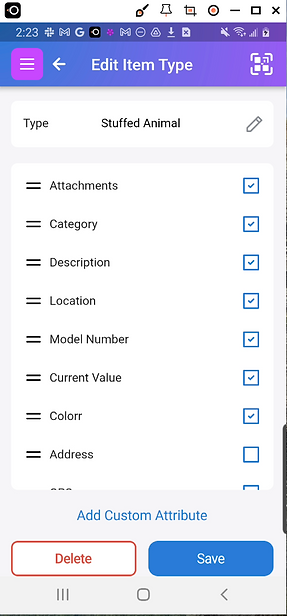
Různé typy položek mohou mít různé atributy.
Na výběr jsou desítky standardních atributů.

Note and Reminder Attachments
Můžete si dokonce nastavit připomenutí, které způsobí, že vám bude e-mail zaslán zpět.
Add Attachments

Oblast Přílohy umožňuje připojit fotografie položky a také poznámky a dokumenty.
Přílohy jsou pro Scanlily klíčovou funkcí.
Můžete je použít jako seznam neomezených a flexibilních atributů, kam můžete umístit tolik obrázků nebo přidat tolik poznámek, kolik chcete, aniž byste museli každý zadávat jako samostatný atribut.
Můžete také nechat více uživatelů připojit různé poznámky a obrázky k položce jako druh probíhající konverzace s časovým razítkem. Jejich jména se pak objeví v tomto vláknu (nezobrazeno).
Share Item
Nyní je vaše položka ve Scanlily!
Když vy nebo někdo jiný skenujete znovu, uvidíte všechny informace o položce.